如何在电脑上使用扫描仪
扫描仪是现在十分常用的办公设备之一,有些用户不知道如何在电脑上使用扫描仪,接下来小编就给大家介绍一下具体的操作步骤。
具体如下:
1. 首先第一步打开扫描仪,根据下图箭头所指,将需要扫描的内容放置到面板上方。

2. 第二步先点击电脑左下角【开始】图标,接着在弹出的菜单栏中根据下图箭头所指,点击【设备和打印机】选项。

3. 第三步打开【设备和打印机】窗口后,根据下图箭头所指,点击【文件】选项。
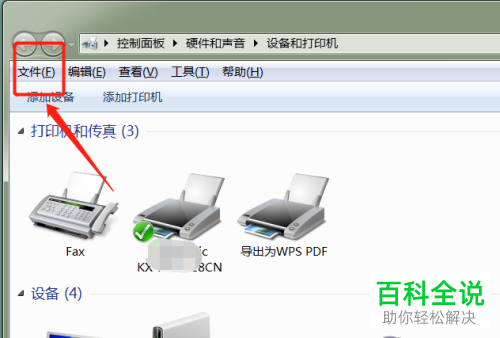
4. 第四步在弹出的菜单栏中,根据下图箭头所指,点击【开始扫描】选项。

5. 第五步打开【新扫描】窗口后,先按照实际情况选择来源,接着根据下图箭头所指,点击【扫描】选项。

6. 最后在弹出的窗口中,根据下图箭头所指,已完成扫描。
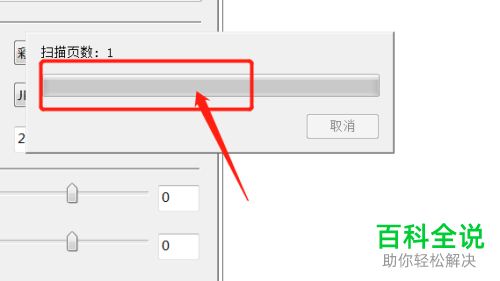
以上就是如何在电脑上使用扫描仪的方法。
赞 (0)

